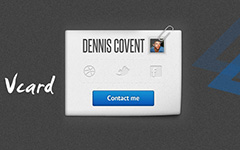¿Cuál es el almacenamiento de The Other On My iPhone?
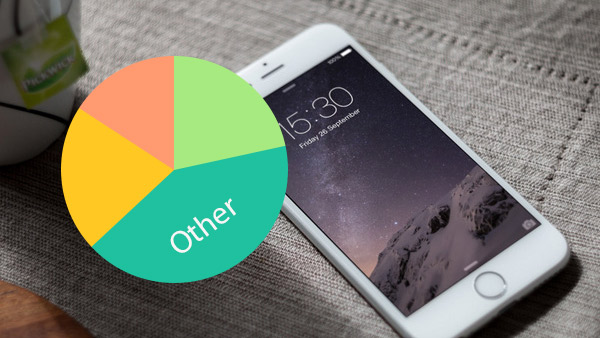
Cuando necesite liberar su iPhone, puede encontrar Audio, Fotos, Aplicaciones, Libros, Gratis y Otros. Usted puede eliminar canciones de iPhone, borre fotos y videos de iPhone o eliminar aplicaciones en iPhone. Pero es posible que no conozca al otro en el almacenamiento de iPhone y el método de detalle para deshacerse del otro en el iPhone. Si tiene un plan para liberar más espacio u optimizar el iPhone, puede leer el artículo para obtener más información sobre el otro en el iPhone.
Parte 1. ¿Cuál es el almacenamiento de The Other On My iPhone?
¿Cómo define Apple? Otro en el iPhone de iTunes? Antes de saber qué es Other Other en iPhone, debe conocer las categorías de datos estándar de 8 que figuran en la barra de datos de iTunes. Estas son las categorías de datos estándar de 8: Música, películas, podcasts, programas de televisión, aplicaciones, libros, fotos y Info. Excepto por las 8 categorías de datos estándar anteriores, los otros archivos se pueden clasificar como Otros en iTunes. Y otros en iPhone, incluidos los siguientes datos:
Caché del navegador, caché de correo, mensajes de correo electrónico, archivos adjuntos, lista de lectura de safari, copias de seguridad de iTunes, problemas causados por la interrupción de su iDevice, datos del juego, archivos de datos guardados, historial de llamadas, notas, medios, notas de voz, etc.
Y ahora usted sabe qué más hay en el iPhone, puede verificar la ubicación de su caché, configuraciones, preferencias, mensajes guardados, notas de voz. Cuando necesitas borrar caché en iPhone, puede eliminar algunos datos de Otro para liberar más espacio.
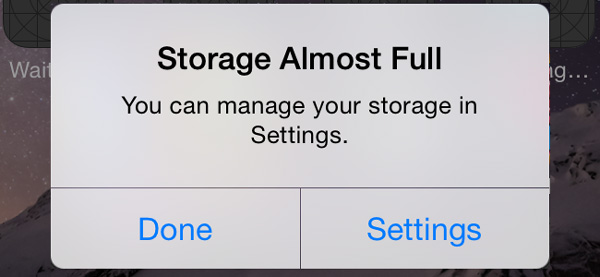
Parte 2. Cómo verificar el otro almacenamiento en iPhone
Si desea eliminar Otro en iPhone, primero debe aprender a verificar el Otro Almacenamiento. Simplemente siga los pasos para conocer el almacenamiento de Otro en iPhone como se muestra a continuación.
- 1. Lanza el Ajustes Aplicación en la pantalla de inicio de tu iPhone.
- 2. Grifo General opción para acceder al Almacenamiento y uso de iCloud página con la lista de distribución para el almacenamiento.
- 3. Toque en el Administrar el almacenamiento para verificar el espacio para el Otro. Se recomienda que puedas usar Facebook o Whatsapp.
- 4. Y luego puedes encontrar el Documentos y datos muestra el tamaño total de los datos almacenados por la aplicación.
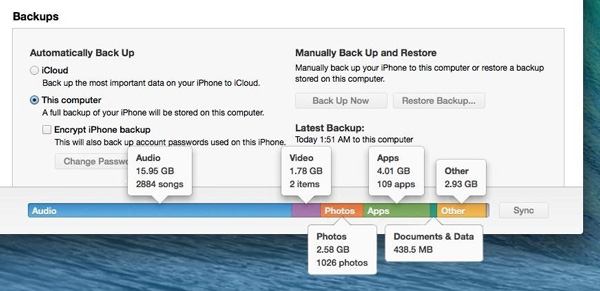
Simplemente toma Whatsapp, por ejemplo. La aplicación en sí no es más que 20MB, mientras que los datos pueden tener hasta 100MB más o menos. Y los demás datos incluyen historial de navegación, cookies, registros, cachés de fotos, archivos de video y archivos de bases de datos almacenados por las aplicaciones.
Es la forma de verificar el Otro almacenamiento para cada aplicación de tu iPhone u otro iDevice. Y también puede obtener más detalles sobre el almacenamiento total en iTunes conectando iDevice a la computadora.
- 1. Cuando conecta el iPhone a la computadora con un cable USB, iTunes aparecerá automáticamente.
- 2. Abre iTunes si no se abre automáticamente. Y luego elija el iDevice en el menú superior izquierdo.
- 3. Haga clic en Resumen en el menú en el lado izquierdo de la ventana de iTunes. Ahora puedes ver el Otro almacenamiento en iTunes.
- 4. Pase el mouse sobre el Otro sección en la parte inferior de iTunes para obtener el detalle de almacenamiento de iTunes.

En cuanto a la computadora Mac, es la configuración predeterminada para el controlador USB del dispositivo móvil Apple. Después de instalar el controlador para PC con Windows, puede solucionar los problemas relacionados con el controlador para iTunes y no reconocer los problemas del iPhone.
Parte 3. La mejor solución para eliminar otro de iPhone
Es difícil borrar caché en iPhone con diferentes tipos, tienes que pasar mucho tiempo para optimizar el iPhone. Además, es posible que no puedas eliminar todos los demás en el iPhone. Para eliminar Other from iPhone, primero tienes que hacer una copia de seguridad de todo en iCloud, iTunes o Google Photos. Y luego usa Tipard borrador de iPhone para borrar todo iPhone para usted en consecuencia. Simplemente obtenga más detalles sobre Tipard iPhone Eraser, como se muestra a continuación.
- 1. Limpie todos los datos del iPhone de forma permanente, incluido Otro en el iPhone. Debería ser la mejor opción borrar todos los datos en su iPhone de forma permanente y proteger su información privada de robada.
- 2. Excepto para Aplicaciones y Otros desde iPhone, también puede borrar música, fotos, mensajes, marcador de Safari, contactos y más datos de iPhone.
- 3. Una vez que elimine Otro, Música, Programas de TV y todo desde el iPhone, puede restaurar los datos del archivo de copia de seguridad y ejecutar el iPhone como un nuevo iPhone.
- 4. Puedes usar Tipard iPhone Eraser para iPhone, iPad y otros iDevice. Y puede borrar más de un iPhone, iPad, iPod touch al mismo tiempo.
Parte 4. Cómo eliminar Other from iPhone with iPhone Eraser
Para optimizar iPhone como nuevo, configura el nivel de borrado como Bajo o Medio. Se borrarán otros y otros datos de iPhone por una vez o dos veces. Y luego puede asegurarse de que Otros datos estén completamente limpios desde el iPhone. Aquí está el proceso de detalle para limpiar Other from iPhone con pocos clics.
- Paso 1: Descargue e instale Tipard iPhone Eraser
- Solo descargue la última versión de Tipard iPhone Eraser del sitio web oficial. Y luego instale el lanzamiento del programa como la siguiente captura de pantalla.
- Paso 2: establece el nivel de borrado para eliminar
- Después de eso, puede establecer el nivel de borrado como Bajo o Medio. Tal como se mencionó, el programa sobrescribirá el Otro de iPhone para asegurarse de que el iPhone se ejecute como nuevo.
- Paso 3: Comience a Eliminar Otro en iPhone
- Si ya hizo una copia de seguridad de los archivos, puede hacer clic en Inicio botón para sobrescribir Otros, Aplicaciones, Programas de TV y todos los archivos de iPhone.
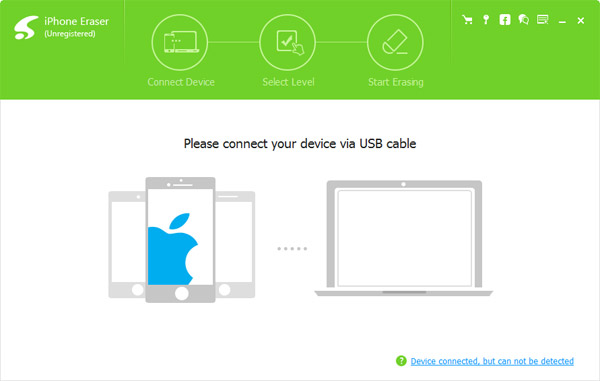
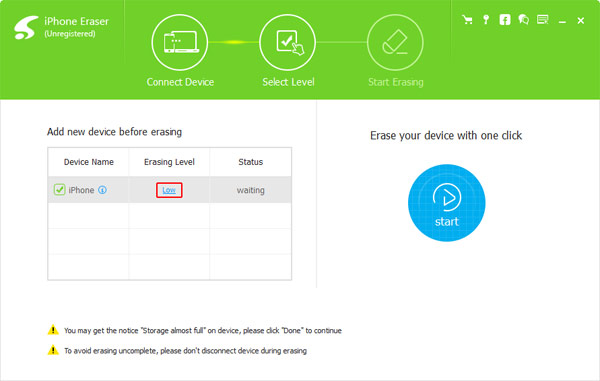
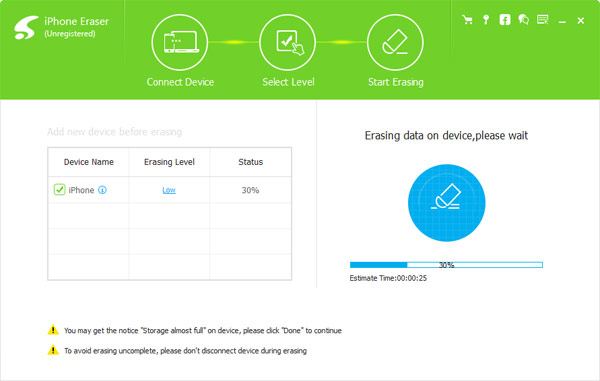
Para evitar borrar el Otro en el iPhone de manera incompleta, no desconecte el dispositivo durante el borrado. Si recibe el aviso como Almacenamiento casi lleno mensaje en su dispositivo, solo puede hacer clic Terminado para continuar.
Parte 5. Las otras posibles soluciones preventivas
Dado que también puede haber algunos archivos importantes en Otro, puede elegir algunos métodos alternativos para eliminar Otro de iPhone. 1. Por lo general, las fotos y los archivos de video ocupan una gran cantidad de espacio de almacenamiento; puede usar la aplicación Google Photos para realizar una copia de seguridad de los mismos. Y luego borre algunos de los archivos innecesarios del iPhone para liberar más espacio. 2. Limpiar un poco de caché no deseada es otro método para almacenar más archivos en el iPhone. 3. Transferir mensajes de texto desde iPhone y iPhone o computadora también puede obtener más espacio para iPhone. Si tiene alguna consulta relacionada con Otro en iPhone, puede gritar en los comentarios.